Kako uvesti VCF kontakte na iPhone 7/7 Plus
Iako je uvijek najbolje sigurnosno kopirati svoj iPhonekontakte, ne rade svi ljudi, ili to rade štedljivo. Ponekad možete pogreškom izbrisati kontakt ili trebati broj koji ste izbrisali prije mnogo godina. Ako je bilo koji od ovih problema problem, možete uvesti kontakte spremljene u e-pošti (npr. Gmail) i spremiti ih na svoj iPhone. Svi kontakti se spremaju u .vcf datoteku koju možete otvoriti i vratiti sve kontakte. Također možete uvesti vcf na iPhone 7 koristeći iTunes iz sigurnosnih kopija. Ovdje su 3 načina za uvoz vcf na iPhone 7 ili 7 Plus.
Tablica sadržaja:
- Metoda 1: Uvoz VCF datoteka putem e-pošte
- Metoda 2: Sinkronizacija VCF kontakata putem iCloud-a
- Metoda 3. Prijenos VCF kontakata s iCareFone
Metoda 1: Uvoz VCF datoteka putem e-pošte
Korisnici iPhonea mogu koristiti e-poštu za uvoz VCF-akontakata iz drugog izvora. Ako na primjer imate telefon s Androidom i kontakt na Google računu, možete uvesti Android vcf na iPhone 7 s Gmail adrese. Ovaj proces zahtijeva samo 3 osnovna koraka. Da biste to učinili, slijedite korake u nastavku: (korisnici iPhonea trebaju imati na umu da je upotreba ove metode prikladna kada VCF datoteke nisu u iDevice.)
Pošaljite VCF datoteke u vaš iPhone. Otvorite poruku e-pošte, dodirnite određenu VCF datoteku koju želite spremiti kao kontakt i kliknite "Izradi novi kontakt". Ako je broj već u vašem popisu kontakata, možete odabrati "Dodaj u postojeći kontakt".

Nakon toga pritisnite "Gotovo" za uvoz podataka o kontaktu u vaš iPhone.
Metoda 2: Sinkronizacija VCF kontakata putem iCloud-a
Prije pokušaja ovog koraka, korisnici iPhone-a trebali biImajte na umu da iCloud može uvoziti samo podatke koji su prethodno bili sigurnosno kopirani ili spremljeni u iCloud. Postavite naviku izrade sigurnosnih kopija VCF datoteka. Za uvoz vcf datoteka na iCloud, slijedite niže navedene korake:
Prijavite se na iCloud račun pomoću Apple ID-a. Kada se prijavite, idite na bočnu traku u prozoru iCloud i kliknite skočni izbornik Akcija. Izbornik donosi brojne mogućnosti. Pritisnite import vCard.
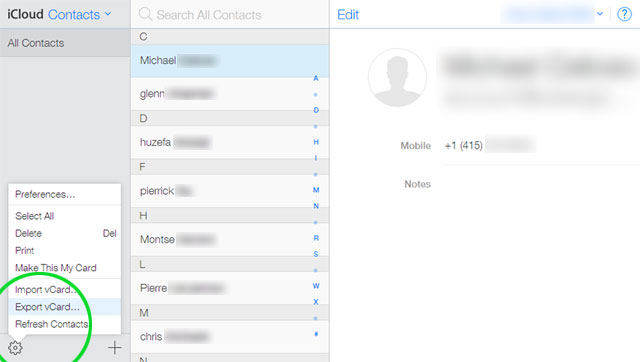
To će vas odvesti na drugu stranicu s popisom svihdostupne vCard datoteke na vašem iCloud računu. Možete odabrati datoteku vCard koju želite uvesti. Ako uvezete sve datoteke, one će se zasebno spremiti u "Sve kontakte" na vašem iPhone uređaju.
Ako vCard kartica odbije uvoz, može se dogoditiproblem s veličinom datoteke vCard. Ako prelazi ograničenje veličine iCloud kontakata, možda ćete morati koristiti alternativni način kao što je slanje vCard datoteke e-pošti i ponavljanje prve opcije u uvozu vcf datoteka.
Metoda 3. Prenesite VCF kontakte s iCareFone
Ako i dalje želite znati kopirati kontakteiPhone iz vcf datoteke, npr. s uređaja Android možete koristiti iCareFone za brzo preuzimanje datoteka VCF. iCareFone, proizvod tvrtke Tenorshare, sveobuhvatna je aplikacija koja korisnicima omogućuje navigaciju kroz iOS usluge i rješavanje problema s kojima se susreću tijekom korištenja vašeg iOS uređaja. Ova aplikacija nudi prikladan način pristupa alatima koji pomažu korisniku iOS-a da olakša iOS iskustvo, kao i pokretanje funkcija kao što su čišćenje junk datoteka, upravljanje kontaktnim podacima i slikama, izrada sigurnosnih kopija podataka i mnoge druge funkcije. iCareFone nudi jedan od najučinkovitijih načina uvoza VCF datoteka na vaš iPhone. Evo kako to učiniti:
Korak 1. Otvorite aplikaciju "Kontakti" s ladice za Android aplikacije. U gornjem lijevom kutu dodirnite ikonu od tri točke da biste otvorili postavke.
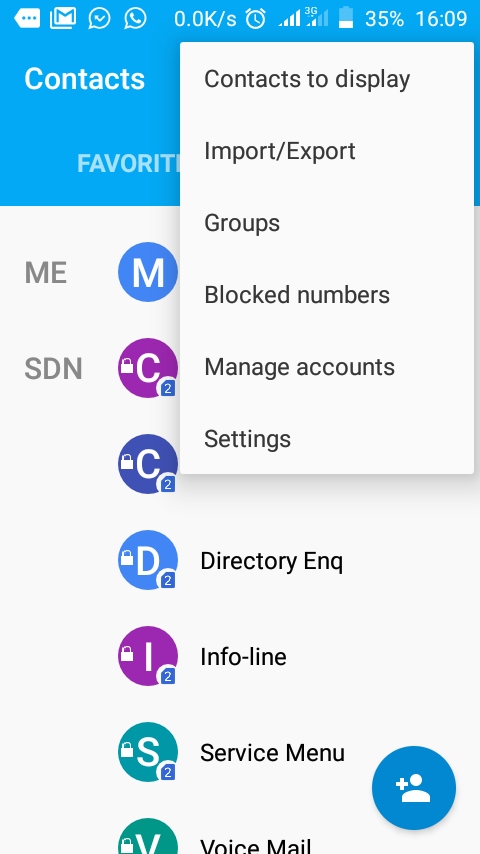
Korak 2. Dodirnite "Uvoz / Izvoz" i odaberite izvor kontakata, npr. "Kopiraj kontakte iz" Google računa, SIM kartice ili kontakata telefona.

Korak 3. U tom slučaju odaberite odredišni cilj "Kopiraj kontakte u" ili "Interna pohrana" ili "SD kartica".

Korak 4. Provjerite kontakte koje želite uvesti. Pritisnite U redu kada se od vas zatraži da izvezete kontakte u .vcf datoteku.

Korak 5. Nakon izvoza u .vcf datoteku, povežite svoj Android telefon s USB kabelom i premjestite VCF datoteku sa SD kartice ili interne memorije na radnu površinu.
Korak 6. Pokrenite iCareFone i povežite svoj iPhone 7. Na glavnom sučelju odaberite "File Manager" koji prikazuje sve kategorije datoteka, npr. Kontakti, aplikacije, glazba, fotografija itd.
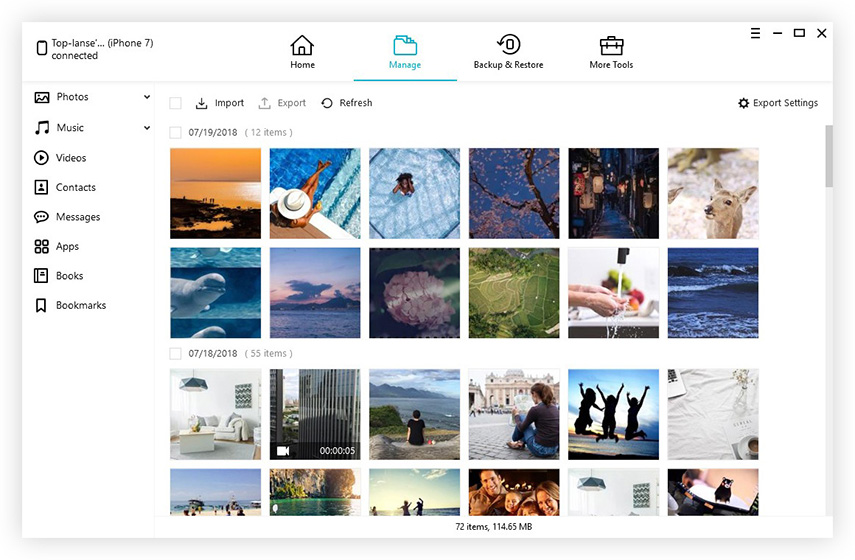
Korak 7. Kliknite na "Import" i pripremite se da odaberete VCF datoteku spremljenu na radnu površinu računala za uvoz više vcf na iPhone 7. Oni će biti prebačeni na vaš iPhone u roku od 5 minuta putem aplikacije iCareFone. Kliknite "Osvježi" ako se ne pojavljuju odmah. Tako možete prebaciti kontakte sa starih telefona na iPhone.
Ove metode su izvrsne ako imate novi iPhonei želite premjestiti kontakte sa starog telefona. Slanje vaše vcard datoteke kontakata i njihovo preuzimanje brz je način vraćanja kontakata. Međutim, iCareFone je najbrži način da to učinite, a možete premjestiti i multimedijske datoteke i poruke.









